概要
施設の周囲のネットワーク到達圏を判別します。到達圏ネットワークは、1 つ以上の施設から、指定した距離または移動時間内でアクセスできる道路をすべて含む領域です。たとえば、ある施設の 10 分間の到達圏には、その施設から 10 分以内に到達できるすべての道路が含まれます。
通常、到達圏は、アクセシビリティの表示と計測に使用されます。たとえば、食料品店から 3 分の走行時間のポリゴンは、3 分以内にその店に到達可能な居住者、つまりその店で買い物をする可能性の高い居住者を特定できます。
注意:
このツールの最新情報については、Web ヘルプの最新エディションでこのトピックをご参照ください。ArcGIS Online では、 このようにサービスに対する機能的な更新を定期的に行っているため、インストールされているヘルプは最新でない可能性があります。
図
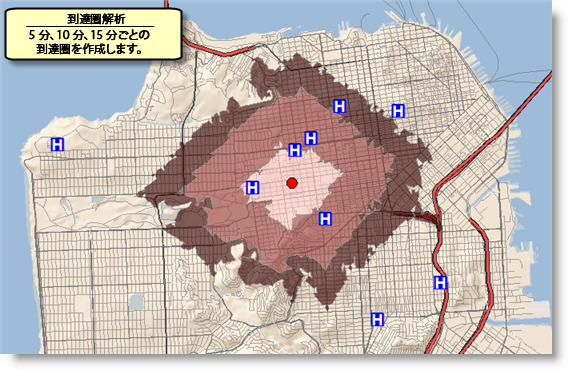
使用法
オンライン ツールボックスに収容されているツールは、ArcGIS Online でホストしているデータと機能を使って解析する ArcGIS Onlineジオプロセシング サービスです。
[Break Units] パラメーターに時間の単位を設定した場合は、運転時間エリアが作成されます。同様に、[Break Units] に距離の単位を設定した場合は、走行距離エリアが作成されます。
ツールを正しく実行するには、施設を少なくとも 1 つ指定する必要があります。施設は最大 1,000 件まで読み込めます。
最大で 250 のポイント バリアを追加できます。ライン バリアまたはポリゴン バリアは必要なだけ追加できますが、ライン バリアが交差する道路フィーチャは 500 以下にする必要があり、ポリゴン バリアが交差するフィーチャは 2,000 以下にする必要があります。
[階層を使用] パラメーターがオン (True) であるかどうかにかかわらず、最大ブレーク値が 240 分または 240 マイル (386.24 キロメートル) を超えている場合は、常に階層が使用されます。出力される到達圏が重なり合わず、ジェネラライズされない場合は、この制限値は 15 分と 15 マイル (24.14 キロメートル) に下がります。
入力したポイントと通行可能な最も近い道路の距離が 12.42 マイル (20 キロメートル) を超える場合、そのポイントは解析から除外されます。
徒歩での移動時間は 9 時間 (540 分)、その他すべての移動モードは 5 時間 (300 分) を超えてはなりません。
徒歩での移動距離は 27 マイル (43.45 キロメートル)、その他すべての移動モードは 300 マイル (482.80 キロメートル) を超えてはなりません。
徒歩の場合、詳細なポリゴンを生成する際の最大移動時間は 5 時間 (300 分) を超えてはなりません。その他すべての移動モードの最大の移動時間は 15 分 を超えてはなりません。
徒歩を含むすべての移動モードでは、詳細なポリゴンを生成する場合の最大移動距離は 15 マイル (24.14 キロメートル) を超えてはなりません。
徒歩で到達圏ラインを生成する場合の最大移動時間は 5 時間 (300 分) を超えてはなりません。その他すべての移動モードでは、最大移動時間は 15 分 を超えてはなりません。
徒歩を含むすべての移動モードでは、到達圏ラインを生成する場合の最大移動距離は 15 マイル (24.14 キロメートル) を超えてはなりません。
ポリゴンの切詰め距離は 500 メートル を超えてはなりません。
このサービスを使用すると、クレジットが消費されます。詳細については、「サービス クレジットの概要」をご参照ください。
構文
GenerateServiceAreas(Facilities, Break_Values, Break_Units, {Analysis_Region}, Travel_Direction, Time_of_Day, Use_Hierarchy, UTurn_at_Junctions, Polygons_for_Multiple_Facilities, Polygon_Overlap_Type, {Detailed_Polygons}, Polygon_Simplification_Tolerance, Point_Barriers, {Line_Barriers}, Polygon_Barriers, {Restrictions}, {Attribute_Parameter_Values}, {Time_Zone_for_Time_of_Day}, {Travel_Mode}, {Impedance}, {Save_Output_Network_Analysis_Layer}, {Overrides}, {Time_Impedance}, {Distance_Impedance}, {Polygon_Detail}, {Output_Type}, {Output_Format})| パラメーター | 説明 | データ タイプ |
Facilities | 周辺に到達圏が作成される入力場所。 施設は最大 1,000 件まで読み込めます。 施設フィーチャ セットには、属性テーブルが関連付けられています。属性テーブルの各フィールドについて以下で説明します。 ObjectID システムで管理される ID フィールド。 Name 施設の名前。名前を指定しない場合は、解析の実行時に名前が自動的に生成されます。 [Polygons for Multiple Facilities] パラメーターが [Overlapping] または [Not Overlapping] に設定されている場合は、入力施設のすべてのフィールドが出力ポリゴンに含まれます。入力施設の [ObjectID] フィールドが、出力ポリゴンの [FacilityOID] フィールドに転送されます。 Breaks 施設ごとに計算される到達圏の範囲を指定します。 この属性では、各施設に対して異なる到達圏ブレーク値を指定できます。たとえば、2 つの施設がある場合、一方の施設の 5 分間と 10 分間の到達圏ポリゴンを生成し、もう一方の施設の 6 分間、9 分間、12 分間の到達圏ポリゴンを生成することができます。 複数のブレーク値はスペースで区切り、数値ではドットを小数点記号として使用します。これは、コンピューターのロケールによって異なる小数点記号を使用する場合でも同様です。たとえば、「5.5 10 15.5」という値は、施設周辺の 3 つのブレーク値を指定します。 AdditionalTime 施設での滞在時間。これにより、指定の施設に対して計算される到達圏の範囲が縮小します。デフォルト値は 0 です。 たとえば、消防署の応答時間を表す到達圏を計算する場合には、AdditionalTime に、各消防署の出動時間 (消防署の職員が適切な防護装備を身に付けて消防署を出発するまでの時間) を格納できます。消防署 1 の出動時間が 1 分で、消防署 2 の出動時間が 3 分であるとします。両方の消防署の 5 分間の到達圏を計算する場合、消防署 1 の実際の到達圏は 4 分間となります (5 分間のうち 1 分間が出動時間として必要になるため)。同様に、消防署 2 の到達圏はわずか 2 分間となります。 AdditionalDistance サービスを計算する前に、施設に到達するまでの追加の距離。この属性は、指定の施設に対して計算される到達圏の範囲を縮小します。デフォルト値は 0 です。 通常、施設の場所 (店舗など) は厳密には道路に接していません。道路から多少離れて配置されています。施設の実際の場所と道路に接した場所の間の距離を合計移動距離に含めることが重要である場合は、施設の到達圏を計算する際に、この属性値を使用してその距離をモデル化できます。 AdditionalCost 施設での追加コスト。これにより、指定の施設に対して計算される到達圏の範囲が縮小します。デフォルト値は 0 です。 この属性値は、解析の移動モードで時間ベースでも距離ベースでもないインピーダンス属性を使用する場合に使用します。属性値の単位は、未知の単位として解釈されます。 CurbApproach 車両が施設に到着する方向および施設から出発する方向を指定します。このフィールド値は、次のいずれかの整数として指定されます (括弧で囲まれた名前ではなく、数値コードを使用します)。
CurbApproach 属性は、米国の右側通行の標準と英国の左側通行の標準の両方に対応するように設計されています。まず、施設が車両の左側にあるとします。これは、車両が移動するのが道路の左側であるか右側であるかに関係なく、常に左側にあります。右側通行か左側通行かに応じて異なるのは、2 つのルート案内のうちどちらから施設に到着するかです。つまり、結局のところ車両の右側または左側になります。たとえば、施設に到着するときに、車両と施設の間に交通レーンがない方がいい場合は、米国では 1 (車両の右側) を選択し、英国では 2 (車両の左側) を選択します。 Bearing ポイントが移動している方向。単位は度で、北を基準に時計回りに測定されます。このフィールドは BearingTol フィールドと組み合わせて使用されます。 通常、方位データは、GPS 受信機を備えたモバイル デバイスから自動的に送信されます。歩行者や車両などの移動している入力場所を読み込んでいる場合は、方位データを含めてみてください。 このフィールドを使用すると、たとえば、車両が交差点や高架の近くにいる場合に、ロケーションが間違ったエッジに追加されるのを避けることができます。方位は、ツールがポイントを道路のどちら側に配置するかを決定する際にも役立ちます。 BearingTol 方位許容値は、Bearing フィールドを使用して移動ポイントをエッジに配置するときに、許容される方位の範囲を作成します。Bearing フィールドの値が、エッジの方位許容値から生成される許容範囲内にある場合は、ポイントをその場所にネットワーク ロケーションとして配置できます。許容範囲から外れている場合は、次に近いエッジの最も近いポイントが評価されます。 単位は度で、デフォルト値は 30 です。値は 0 より大きく 180 未満でなければなりません。値が 30 の場合、Network Analyst がネットワーク ロケーションをエッジに追加しようとすると、方位値の許容範囲がエッジの両側 (左と右) に 15 度ずつ、どちらもエッジのデジタイズされた方向に生成されます。 NavLatency このフィールドは、Bearing と BearingTol の値が存在する場合にのみ、解析処理で使用されます。ただし、Bearing と BearingTol の値が存在する場合でも、NavLatency 値の入力は任意です。NavLatency は、移動中の車両からサーバーに GPS 情報が送信されてから、車両のナビゲーション デバイスが処理されたルートを受信するまでの予想経過時間を示します。 NavLatency の時間単位は、解析オブジェクトの timeUnits プロパティで指定された単位と同じです。 | Feature Set |
Break_Values | 施設ごとに作成される到達圏ポリゴンのサイズと数を指定します。単位は [ブレーク単位] の値によって決まります。 複数のポリゴンのブレーク値を設定することで、同心状の到達圏を施設ごとに作成できます。たとえば、各施設について 2 マイル、3 マイル、および 5 マイルの到達圏を生成する場合は、「2 3 5」のように各値を半角スペースで区切って入力し、[Break Units] を [Miles] に設定します。指定するブレーク値の数に制限はありません。 ブレーク値の最大サイズは、300 分または300 マイル (482.80 キロメートル) を超えることはできません。詳細なポリゴンを生成する場合、到達圏の最大サイズは、15 分と15 マイル (24.14 キロメートル) に制限されます。 | String |
Break_Units | [ブレーク値] パラメーターの単位を指定します。 このパラメーターで選択した単位により、到達圏を作成する際に走行距離と運転時間のどちらを測定するかが決まります。運転時間を測定する場合は、時間の単位を選択します。走行距離を測定する場合は、距離の単位を選択します。結果にレポートされる運転時間または走行距離の合計の単位も、この選択によって決まります。 選択項目は次のとおりです。
| String |
Analysis_Region (オプション) | 解析を実行する地域。このパラメーターに値を指定しない場合、入力ポイントの位置に基づいて地域名が自動的に計算されます。地域の名前は、地域名の自動検出が入力に対して正確ではない場合にのみ設定する必要があります。 地域を指定するには、次のいずれかの値を使用します。
レガシー:次の地域名は現在はサポートされておらず、今後のリリースで削除される予定です。廃止された地域名のいずれかを指定すると、サポートされている地域名がツールによって自動的に割り当てられます。
| String |
Travel_Direction | 到達圏ポリゴンを生成する際の移動方向を、施設に向かう方向または施設から離れる方向のいずれかに指定します。
道路の両側でインピーダンスが異なる場合や、一方通行の規制 (一方通行の道路など) がある場合は、移動方向によってポリゴンの形状が違ってくることがあります。方向は、到達圏解析の目的に応じて選択する必要があります。たとえば、宅配ピザの到達圏であれば、施設から離れる方向に作成し、病院の到達圏であれば、施設に向かう方向に作成します。 | String |
Time_of_Day | 施設からの出発時間と施設への到着時間。この値の解釈は、移動方向が施設への到着である場合と施設からの出発である場合で異なります。
[時刻のタイム ゾーン] パラメーターを使用して、この日時が UTC を参照するか、施設の場所のタイム ゾーンを参照するかを指定できます。 同じ解析を [Time of Day] の値を変えて繰り返し実行します。これにより、時間の経過に伴う施設の到着時間の変化を確認できます。たとえば、消防署から 5 分間の到達圏は、早朝には大きくなり、混雑する朝の時間帯は縮小し、朝の遅い時間帯には拡大するなど、一日を通して変化します。 | Date |
Use_Hierarchy | 施設とインシデント間の最適なルートを検索する際に、階層を使用するかどうかを指定します。
[階層を使用] パラメーターがオン (True) であるかどうかにかかわらず、最大ブレーク値が 240 分または 240 マイル (386.24 キロメートル) を超えている場合は、常に階層が使用されます。 | Boolean |
UTurn_at_Junctions | 到達圏を生成する際に、ジャンクションでの U ターンを規制するか、許可するかを指定します。パラメーターの値を理解するために、ここでは次のような用語を使用します。ジャンクションは道路セグメントが終了するポイントを表し、一般的には 1 つ以上の別のセグメントに接続されます。疑似ジャンクションは 2 つの道路が相互に接続されるポイントです。交差点は 3 つ以上の道路が接続する場所を表し、行き止まりは道路セグメントが他の道路に接続せずに終了している場所を表します。
| String |
Polygons_for_Multiple_Facilities | 解析で複数の施設が存在する場合の、到達圏ポリゴンの作成方法を指定します。
[オーバーラップを許可] または [オーバーラップを許可しない] を使用する場合は、入力施設のすべてのフィールドが出力ポリゴンに含まれます。ただし、入力された [ObjectID] フィールドの値は出力ポリゴンの [FacilityOID] フィールドに転送されます。ブレーク値によりマージするときに [FacilityOID] フィールドは NULL になり、入力フィールドは出力に含まれません。 | String |
Polygon_Overlap_Type | 同心状の到達圏ポリゴンをディスク状に作成するか、またはリング状に作成するかを指定します。このオプションは、複数のブレーク値が施設に対して指定されている場合にのみ適用できます。
| String |
Detailed_Polygons (オプション) | レガシー:このパラメーターの使用はサポートされていません。詳細なポリゴンを生成するには、[ポリゴン詳細] パラメーターを [高] に設定します。 詳細ポリゴンまたは単純化ポリゴンを作成するオプションを指定します。
詳細ポリゴンの単純化は、[ブレーク値] パラメーターに指定した最大値が 15 分または 15 マイル (24.14 キロメートル) 以下の場合にのみサポートされます。 | Boolean |
Polygon_Simplification_Tolerance | ポリゴン ジオメトリの単純化に使用される量。 単純化では、ポリゴンの基本的な形状を定義する重要な頂点が保持され、それ以外の頂点は削除されます。ここで指定する単純化の距離は、単純化されたポリゴン境界と元のポリゴン境界の間で許容されるずれを表す最大オフセットです。ポリゴンを単純化すると、頂点の数が減ることにより、描画時間が低減する傾向があります。 | Linear Unit |
Point_Barriers | 一時的な規制として機能する 1 つ以上のポイント、または対象の道路を通行するために必要とされる追加の時間や距離を表す 1 つ以上のポイントを指定する場合に、このパラメーターを使用します。たとえば、ポイント バリアを使用して、道路沿いの倒木や、踏切で生じる遅延時間を表すことができます。 このツールでは、バリアとして追加できるポイントの数は 250 に制限されています。 ポイント バリアを指定する場合は、次の属性を使用して、各ポイント バリアのプロパティ (ポイント バリアの名前やバリアの種類など) を設定できます。 Name バリアの名前。 BarrierType ポイント バリアの通過を完全に禁止するか、通過時に時間または距離を追加するかを指定します。この属性の値は、次のいずれかの整数として指定されます (括弧で囲まれた名前ではなく、数値コードを使用します)。
Additional_Time バリアを通過するときに追加される移動時間。このフィールドは、解析の移動モードが時間ベースのインピーダンス属性を使用する場合にのみ、追加コスト バリアにのみ適用されます。 このフィールドには 0 以上の値を指定する必要があります。単位は [計測単位] パラメーターで指定した単位と同じです。 Additional_Distance バリアを通過するときに追加される距離。このフィールドは、解析の移動モードが距離ベースのインピーダンス属性を使用する場合にのみ、追加コスト バリアにのみ適用されます。 このフィールドには 0 以上の値を指定する必要があります。単位は [計測単位] パラメーターで指定した単位と同じです。 Additional_Cost バリアを通過するときに追加されるコスト。このフィールドは、解析の移動モードが時間ベースでも距離ベースでもないインピーダンス属性を使用する場合にのみ、追加コスト バリアにのみ適用されます。 FullEdge 解析時に、通行不可ポイント バリアをエッジ要素に適用する方法を指定します。このフィールド値は、次のいずれかの整数として指定されます (括弧で囲まれた名前ではなく、数値コードを使用します)。
CurbApproach バリアによって影響を受ける移動方向を指定します。このフィールド値は、次のいずれかの整数として指定されます (括弧で囲まれた名前ではなく、数値コードを使用します)。
ジャンクションは特定のポイントなので、右側/左側がありません。したがって、ジャンクション上にバリアを配置した場合は、アプローチ制限にかかわらずすべての車両に影響を与えます。 CurbApproach 属性は、米国の右側通行の標準と英国の左側通行の標準の両方に対応するように設計されています。まず、施設が車両の左側にあるとします。これは、車両が移動するのが道路の左側であるか右側であるかに関係なく、常に左側にあります。右側通行か左側通行かに応じて異なるのは、2 つの方向のうちどちらから施設に到着するかです。つまり、結局のところ車両の右側または左側になります。たとえば、施設に到着するときに、車両と施設の間に交通レーンがない方がいい場合は、米国では 1 (車両の右側) を選択し、英国では 2 (車両の左側) を選択します。 Bearing ポイントが移動している方向。単位は度で、北を基準に時計回りに測定されます。このフィールドは BearingTol フィールドと組み合わせて使用されます。 通常、方位データは、GPS 受信機を備えたモバイル デバイスから自動的に送信されます。歩行者や車両などの移動している入力場所を読み込んでいる場合は、方位データを含めてみてください。 このフィールドを使用すると、たとえば、車両が交差点や高架の近くにいる場合に、ロケーションが間違ったエッジに追加されるのを避けることができます。方位は、ツールがポイントを道路のどちら側に配置するかを決定する際にも役立ちます。 BearingTol 方位許容値は、Bearing フィールドを使用して移動ポイントをエッジに配置するときに、許容される方位の範囲を作成します。Bearing フィールドの値が、エッジの方位許容値から生成される許容範囲内にある場合は、ポイントをその場所にネットワーク ロケーションとして配置できます。許容範囲から外れている場合は、次に近いエッジの最も近いポイントが評価されます。 単位は度で、デフォルト値は 30 です。値は 0 より大きく 180 未満でなければなりません。値が 30 の場合、Network Analyst がネットワーク ロケーションをエッジに追加しようとすると、方位値の許容範囲がエッジの両側 (左と右) に 15 度ずつ、どちらもエッジのデジタイズされた方向に生成されます。 NavLatency このフィールドは、Bearing と BearingTol の値が存在する場合にのみ、解析処理で使用されます。ただし、Bearing と BearingTol の値が存在する場合でも、NavLatency 値の入力は任意です。NavLatency は、移動中の車両からサーバーに GPS 情報が送信されてから、車両のナビゲーション デバイスが処理されたルートを受信するまでの予想経過時間を示します。 NavLatency の時間単位は、解析オブジェクトの timeUnits プロパティで指定された単位と同じです。 | Feature Set |
Line_Barriers (オプション) | 道路と交差しているラインの場所を移動できないようにする 1 つ以上のラインを指定する場合に、このパラメーターを使用します。たとえば、複数の道路区間にわたって通行禁止となるパレードやデモを表すときに通過不可ライン バリアを使用します。また、ライン バリアを使用すれば、道路網の特定の区間を迂回して利用できる経路をすばやく見つけることができます。 このツールでは、[ライン バリア] パラメーターを使用して規制できる道路の数に制限があります。ライン バリアとして指定できるラインの数に制限はありませんが、すべてのラインと交差する道路の総数が 500 を超えることはできません。 ライン バリアを指定する場合は、次の属性を使用するごとに、名前プロパティおよびバリア タイプ プロパティを設定できます。 Name バリアの名前。 | Feature Set |
Polygon_Barriers | 通過を完全に禁止するポリゴン、またはそのポリゴンと交差する道路を移動するときに時間または距離が係数に基づいて乗算されるポリゴンを指定する場合に、このパラメーターを使用します。 このサービスでは、[ポリゴン バリア] パラメーターを使用して規制できる道路の数に制限があります。ポリゴン バリアとして指定できるポリゴンの数に制限はありませんが、すべてのポリゴンと交差する道路の総数が 2,000 を超えることはできません。 ポリゴン バリアを指定する場合は、次の属性を使用して、各ポリゴン バリアのプロパティ (ポリゴン バリアの名前やバリアの種類など) を設定できます。 Name バリアの名前。 BarrierType バリアの通過を完全に禁止するか、バリアを通過する際のコスト (時間または距離など) を係数に基づいて計算するかを指定します。このフィールド値は、次のいずれかの整数として指定されます (括弧で囲まれた名前ではなく、数値コードを使用します)。
ScaledTimeFactor これは、バリアが交差している道路の移動時間に乗算する係数です。このフィールドには 0 より大きい値を指定する必要があります。 このフィールドは、解析の移動モードが時間ベースのインピーダンス属性を使用する場合にのみ、コスト係数指定バリアにのみ適用されます。 ScaledDistanceFactor これは、バリアが交差している道路の距離に乗算する係数です。このフィールドには 0 より大きい値を指定する必要があります。 このフィールドは、解析の移動モードが距離ベースのインピーダンス属性を使用する場合にのみ、コスト係数指定バリアにのみ適用されます。 ScaledCostFactor これは、バリアと交差する道路のコストに乗算する係数です。このフィールドには 0 より大きい値を指定する必要があります。 このフィールドは、解析の移動モードが時間ベースでも距離ベースでもないインピーダンス属性を使用する場合にのみ、コスト係数指定バリアにのみ適用されます。 | Feature Set |
Restrictions (オプション) | 到達圏を決定する際に使用される交通規制。 規制は、運転上の優先事項や要件を表します。ほとんどの場合は、規制により道路は通行禁止になります。たとえば、[Avoid Toll Roads] の規制を使用すると、ルートに有料道路が含まれるのは、インシデントまたは施設を訪問するために有料道路の使用が必要な場合のみになります。[Height Restriction] は、車両の高さより低い車高規制の場所を迂回できるようにします。車両に腐食性物質を積載している場合は、[Any Hazmat Prohibited] の規制を使用して、腐食性物質の運搬が法律で禁止されている道路の通行を回避します。 メモ:このパラメーターに指定した値は、[移動モード] を [カスタム] に設定しなければ無視されます。 メモ:一部の規制では、用途に関する追加の値を指定する必要があります。この値は、規制の名前、および規制に対応させることを意図している特定のパラメーターに関連付ける必要があります。[属性パラメーター値] パラメーターの [AttributeName] 列に規制の名前が表示されている場合、その規制を識別できます。通行可能な道路を検索するときに、規制が正しく使用されるように、規制に対応する [属性パラメーター値] パラメーター内で [ParameterValue] フィールドを指定する必要があります。 メモ:一部の規制は、特定の国でのみサポートされます。それらの規制の利用可否は、次のリスト内で地域ごとに記述されています。領域内で規制の利用可否が制限されている場合、ネットワーク解析範囲の国リストのセクションにあるテーブルを確認して、規制が特定の国で利用できるかどうかを決定できます。国の [ロジスティック属性] 列に [Yes] という値が指定されている場合、その国では、その地域内で選択可能な規制を利用できます。解析を行う範囲の国で利用できない規制の名前を指定した場合、無効な規制はサービスによって無視されます。また、[規制の使用] 属性パラメーターの値が 0 ~ 1 の範囲内にある規制も、サービスによって無視されます ([属性パラメーター値] パラメーターを参照)。[規制の使用] パラメーターの値が 0 より大きいすべての規制は禁止されます。 ツールは、次の規制をサポートしています。
レガシー:[Driving a Delivery Vehicle (配送車両の通行)] 規制属性は、使用できなくなりました。この規制は無効なので、サービスはこれを無視します。同様の結果を得るには、[Driving a Truck (トラックの通行)] 規制属性を [Avoid Truck Restricted Roads (トラック規制道路を使用しない)] 規制属性とともに使用します。 | String |
Attribute_Parameter_Values (オプション) | 規制が、制限された道路上の移動を禁止するか、回避するか、優先するかのいずれかを指定する場合など、属性または規制に必要な追加の値を指定する場合に、このパラメーターを使用します。規制が道路を回避または優先するためのものである場合は、このパラメーターを使用して道路が回避または優先される度合いも指定できます。たとえば、有料道路を決して使用しないこと、できるだけ避けること、または優先することを選択できます。 メモ:このパラメーターに指定した値は、[移動モード] を [カスタム] に設定しなければ無視されます。 フィーチャクラスから [属性パラメーター値] パラメーターを指定する場合は、フィーチャクラスのフィールド名が、次のフィールドと一致する必要があります。
[属性パラメーター値] パラメーターは、[規制] パラメーターに依存します。ParameterValue フィールドは、規制の名前が [規制] パラメーターの値として指定されている場合に限り適用できます。 [属性パラメーター値] では、AttributeName で指定した各規制の ParameterName フィールドに [規制の使用] という値があります。この値は、規制に関連付けられた道路での移動を禁止、回避、または優先するかどうか、および道路を回避または優先する場合のレベルを指定します。[ParameterName] フィールドの [規制の使用] の値には、次のいずれかの文字列、またはそれぞれの括弧に示した数値を割り当てることができます。
規制が車両の高さなどの車両の特性に依存している場合はほとんど、[Restriction Usage] にデフォルト値の PROHIBITED を使用できます。ただし、[規制の使用] の値がルートの優先度に依存している場合もあります。たとえば、[Avoid Toll Roads] の規制では、[規制の使用] 属性のデフォルト値は [AVOID_MEDIUM] になります。つまり、この規制を使用すると、可能な場合は有料道路を回避するルートが検索されます。また、[AVOID_MEDIUM] は、最適なルートを検索する際に有料道路を回避することの重要度も表しています (中程度の優先度)。[AVOID_LOW] を選択すると、有料道路を回避する重要度が下がります。AVOID_HIGH を選択すると重要度が上がり、有料道路を回避するためにより長い距離のルートも生成可能になります。[PROHIBITED] を選択すると有料道路の通行は完全に禁止され、ルートでは有料道路のいずれの部分も通行できなくなります。一部のユーザーは、有料道路を回避または禁止して、料金所での支払いを回避することが目的であることに注意してください。一方、料金所で支払うことよりも交通渋滞を避けることのほうに価値があるため、有料道路で運転することを優先するユーザーもいます。後者の場合は、[規制の使用] として [PREFER_LOW]、[PREFER_MEDIUM]、または [PREFER_HIGH] を選択できます。優先度が高いほど、規制に関連付けられている道路を通行するために遠回りするようになります。 | Record Set |
Time_Zone_for_Time_of_Day (オプション) | [時刻] パラメーターのタイム ゾーンを指定します。
[時刻のタイム ゾーン] の設定にかかわらず、[時刻] に NULL 以外の値が設定されており、マージされたポリゴンまたは重複しないポリゴンを作成するように [同じ範囲のポリゴンをマージ] が設定されている場合は、すべての施設が同じタイム ゾーンに存在する必要があります。 | String |
Travel_Mode (オプション) | 解析でモデル化する交通モード。移動モードは ArcGIS Online で管理されます。組織の管理者は、移動モードを構成することで、組織のワークフローを反映することができます。 組織がサポートする移動モードの名前を指定する必要があります。 サポートされている移動モード名のリストを取得するには、このツールへのアクセスに使用した GIS サーバー接続で、[ユーティリティ] ツールボックスの [移動モードの取得 (GetTravelModes)] ツールを実行します。[移動モードの取得 (GetTravelModes)] ツールは、アプリケーションに [サポートされている移動モード] テーブルを追加します。[サポートされている移動モード] テーブルの [Travel Mode Name] フィールドの任意の値を、入力として指定できます。Travel Mode Settings フィールドの値を入力として指定することもできます。これにより、ツールが移動モード名に基づいて設定を検索する必要がなくなるため、ツールの実行時間を短縮します。 デフォルト値 [カスタム] を使用すると、カスタム移動モード パラメーター ([ジャンクションでの U ターン]、[階層の使用]、[規制]、[属性パラメーター値]、および [インピーダンス]) を使用して、独自の移動モードを構成できます。カスタム移動モード パラメーターのデフォルト値は、自動車による移動をモデル化します。歩くのが速い歩行者や、指定された高さ、重量、および特定危険物を積載したトラックなどをモデル化する場合に、[カスタム] を選択して、上記のカスタム移動モード パラメーターを設定することもできます。必要な解析結果を取得するために、異なる設定を試すことができます。解析設定を決定したら、組織の管理者と連携して、その設定を新規または既存の移動モードの一部として保存します。これにより、組織のすべてのユーザーが同じ設定で解析を実行できます。 注意:[カスタム] を選択すると、カスタム移動モード パラメーターに設定した値が解析に組み込まれます。組織で定義されている別の移動モードを指定すると、カスタム移動モード パラメーターで設定した値は無視されます。ツールはカスタムの設定ではなく、指定した移動モードの値を適用します。 | String |
Impedance (オプション) | インピーダンスを設定します。インピーダンスは、道路セグメントや交通ネットワークのその他の部分を移動する労力やコストを表す値です。 移動時間もインピーダンスです。自動車は、空いている道路を 1 マイル移動するのに 1 分かかります。移動時間は、移動モードによって異なります。歩行者は、同じマイル数を歩くのに 20 分以上かかる可能性があります。そのため、モデル化している移動モードに対して適切なインピーダンスを選択することが重要です。 移動距離もインピーダンスになる可能性があります。道路の長さ (キロメートル) もインピーダンスと見なすことができます。この場合の移動距離は、すべてのモデルで同じです。歩行者の 1 キロメートルは、自動車でも 1 キロメートルです (変化する可能性があるのは、別のモデルでは移動が許可される通路で、ポイント間の距離に影響します。これは移動モード設定でモデル化されます)。 注意:このパラメーターに指定した値は、[移動モード] を [カスタム] (デフォルト値) に設定しなければ無視されます。 次のインピーダンス値から選択します。
時間ベースのインピーダンス ([TravelTime]、[TruckTravelTime]、[Minutes]、[TruckMinutes]、[WalkTime] など) を選択した場合、[Break Units] パラメーターは時間ベースの値に設定する必要があります。距離ベースのインピーダンス ([Miles]、[Kilometers] など) を選択した場合、[Break Units] は距離ベースに設定する必要があります。 レガシー:[到達圏]、[トラック輸送時間]、[歩行時間]、[移動距離] インピーダンス値のサポートは終了するので、今後のリリースからは削除されます。これらのいずれかの値を使用している場合、時間ベースの値に対しては [時間インピーダンス] パラメーター、距離ベースの値に対しては [距離インピーダンス] パラメーターが使用されます。 | String |
Save_Output_Network_Analysis_Layer (オプション) | 解析設定をネットワーク解析レイヤー ファイルとして保存するかどうかを指定します。このファイルは、ArcMap などの ArcGIS Desktop アプリケーションで開いた場合でも、直接操作することはできません。これは、ツールから返される結果の品質を診断するために、Esri テクニカル サポートに送信されることを想定しています。
| Boolean |
Overrides (オプション) | ネットワーク解析問題の解決法を見つける場合に、解析の動作に影響を与えることができる追加設定。 JSON (JavaScript Object Notation) で、このパラメーターの値を指定する必要があります。たとえば、有効な値は {"overrideSetting1" : "value1", "overrideSetting2" : "value2"} という形式です。オーバーライド設定名は、必ず二重引用符で囲みます。値には、数値、ブール型、または文字列を使用できます。 このパラメーターのデフォルト値は、値なしであり、解析の設定を上書きしません。 オーバーライドは、設定を適用する前後で得られた結果を慎重に分析した後にのみ使用する必要のある高度な設定です。解析ごとにサポートされているオーバーライド設定の一覧およびそれらの許容される値については、Esri テクニカル サポートにお問い合わせください。 | string |
Time_Impedance (オプション) | 時間ベースのインピーダンス。インピーダンスは、道路セグメントや交通ネットワークのその他の部分の移動時間を表す値です。 メモ:[インピーダンス] パラメーターを使用して指定された移動モードのインピーダンスが時間ベースである場合、[時間インピーダンス] パラメーターと [インピーダンス] パラメーターの値が同じである必要があります。同一でなければ、サービスはエラーを返します。 | String |
Distance_Impedance (オプション) | 距離ベースのインピーダンス。インピーダンスは、道路セグメントや交通ネットワークのその他の部分の移動距離を表す値です。 メモ:[インピーダンス] パラメーターを使用して指定された移動モードのインピーダンスが距離ベースである場合、[距離インピーダンス] パラメーターと [インピーダンス] パラメーターの値が同じである必要があります。同一でなければ、サービスはエラーを返します。 | String |
Polygon_Detail (オプション) | 出力ポリゴンの詳細レベルを指定します。
解析する市街地の道路網が格子状であれば、単純化されたポリゴンと詳細なポリゴンの違いはあまりありません。ただし、山間部や地方の道路では、一般的に、単純化されたポリゴンよりも標準または詳細なポリゴンのほうがはるかに高い精度を提供します。 高精度ポリゴンの単純化は、[ブレーク値] パラメーターに指定した最大値が 15 分または 15 マイル (24.14 キロメートル) 以下の場合にのみサポートされます。 | String |
Output_Type (オプション) | 生成される出力のタイプを指定します。到達圏の出力は、カットオフを超えるまで到達可能な道路を表すライン フィーチャ、またはこれらのラインを囲む (到達可能なエリアを表す) ポリゴン フィーチャです。
| String |
Output_Format (オプション) | 出力フィーチャを作成する形式を指定します。
[JSON ファイル] や [GeoJSON ファイル] など、ファイルベースの出力形式が指定されている場合は、ディスプレイに出力は追加されません。これは、ArcMap や ArcGIS Pro のようなアプリケーションは結果ファイルのコンテンツを描画できないからです。代わりに、結果ファイルはコンピューター上の一時ディレクトリにダウンロードされます。ArcGIS Pro でダウンロードされたファイルの場所を調べるには、プロジェクトのジオプロセシング履歴で、ツールの実行に対応するエントリの [出力結果ファイル] パラメーターの値を表示します。ArcMap でファイルの場所を調べるには、[ジオプロセシング結果] ウィンドウで、ツールの実行に対応するエントリの [出力結果ファイル] パラメーターから、ショートカット メニューの [ロケーションのコピー] オプションにアクセスします。 | String |
派生した出力
| 名前 | 説明 | データ タイプ |
| Service_Areas | 指定した移動時間、移動距離、または移動コストで入力場所から到達できるエリアを表すポリゴン フィーチャへのアクセスを提供します。 | フィーチャ セット |
| Solve_Succeeded | 到達圏解析が成功したかどうかを特定します。 | ブール型 |
| Output_Network_Analysis_Layer | ツールのパラメーターでプロパティが構成されているネットワーク解析レイヤー。これは、マップ内でさらに詳細な解析やデバッグに使用できます。 | ファイル |
| Output_Facilities | 到達圏解析で使用される施設の属性へのアクセスを提供します。このデータ タイプの属性 (Status フィールドなど) を使用すると、施設が解析で使用されなかった理由を確認できます。 | フィーチャ セット |
| Output_Service_Area_Lines | 到達圏をライン フィーチャとして格納し、指定された時間、距離、その他の移動コスト カットオフ内に到着できる道路またはネットワーク エッジをカバーします。到達圏解析はネットワーク ラインに沿った測定値に基づいているため、ラインはポリゴンよりも到達圏をより忠実に表します。 | フィーチャ セット |
| Output_Result_File | 解析結果を含んでいる *.zip ファイル。出力ごとに 1 つ以上のファイルが含まれます。個々のファイルの形式は [出力形式] パラメーターで指定されます。 | ファイル |
コードのサンプル
次の Python スクリプトは、 Generate Service Areas ツールをスクリプトで使用する方法を示しています。
"""This example shows how to generate 5, 10, 15 minute drive time areas around facilities."""
import sys
import time
import arcpy
# Change the username and password applicable to your own ArcGIS Online account
username = "<your user name>"
password = "<your password>"
sa_service = "https://logistics.arcgis.com/arcgis/services;World/ServiceAreas;{0};{1}".format(username, password)
# Add the geoprocessing service as a toolbox.
# Check https://pro.arcgis.com/en/pro-app/2.6/arcpy/functions/importtoolbox.htm for
# other ways in which you can specify credentials to connect to a geoprocessing service.
arcpy.ImportToolbox(sa_service)
# Set the variables to call the tool
facilities = "C:/data/Inputs.gdb/Stores"
output_service_areas = "C:/data/Results.gdb/StoreServiceAreas"
# Call the tool
result = arcpy.GenerateServiceAreas_ServiceAreas(facilities, "5 10 15", "Minutes")
arcpy.AddMessage("Running the analysis with result ID: {}".format(result.resultID))
# Check the status of the result object every 1 second until it has a
# value of 4 (succeeded) or greater
while result.status < 4:
time.sleep(1)
# print any warning or error messages returned from the tool
result_severity = result.maxSeverity
if result_severity == 2:
arcpy.AddError("An error occured when running the tool")
arcpy.AddError(result.getMessages(2))
sys.exit(2)
elif result_severity == 1:
arcpy.AddWarning("Warnings were returned when running the tool")
arcpy.AddWarning(result.getMessages(1))
# Store the output drive time polygons to a geodatabase
result.getOutput(0).save(output_service_areas)次に、カスタム移動モードを使用して到達圏解析を行う方法を例示します。
"""This example shows how to perform a service area analysis using a custom travel mode
that models trucks carrying wide load."""
import sys
import time
import json
import arcpy
username = "<your user name>"
password = "<your password>"
sa_service = "https://logistics.arcgis.com/arcgis/services;World/ServiceAreas;{0};{1}".format(username, password)
# Add the geoprocessing service as a toolbox.
arcpy.ImportToolbox(sa_service)
# Set the variables to call the tool
facilities = "C:/data/Inputs.gdb/Stores"
output_service_areas = "C:/data/Results.gdb/StoreServiceAreas"
# Change Vehicle Width attribute parameter value to 4.5 (about 15 feet) for the Trucking Time travel mode
# used for the analysis
portal_url = "https://www.arcgis.com"
arcpy.SignInToPortal(portal_url, username, password)
travel_mode_list = arcpy.na.GetTravelModes(portal_url)
tt = travel_mode_list["Trucking Time"]
tt_json = str(tt)
tt_dict = json.loads(tt_json)
tt_dict["restrictionAttributeNames"].append("Width Restriction")
for attr_param in tt_dict["attributeParameterValues"]:
if attr_param['attributeName'] == 'Width Restriction' and attr_param['parameterName'] == 'Vehicle Width (meters)':
attr_param['value'] = 4.5
travel_mode = json.dumps(tt_dict)
# Call the tool
result = arcpy.GenerateServiceAreas_ServiceAreas(facilities, "5 10 15", "Minutes", Travel_Mode=travel_mode)
# Check the status of the result object every 1 second until it has a
# value of 4 (succeeded) or greater
while result.status < 4:
time.sleep(1)
# print any warning or error messages returned from the tool
result_severity = result.maxSeverity
if result_severity == 2:
arcpy.AddError("An error occured when running the tool")
arcpy.AddError(result.getMessages(2))
sys.exit(2)
elif result_severity == 1:
arcpy.AddWarning("Warnings were returned when running the tool")
arcpy.AddWarning(result.getMessages(1))
# Store the output drive time polygons to a geodatabase
result.getOutput(0).save(output_service_areas)